前言
对于Java开发程序员来说, Intellij IDEA显然并不陌生, 在业界可是被公认为最好的,最智能的Java开发工具, 我们使用IDEA可以轻松 高效的完成各种项目的开发;但是可能对于大部分初学者来说 起初都是从Eclipse用起,还没有使用IDEA这款强大的开发工具来进行项目的构建开发; 当然想要能够轻松 高效的编写出一手漂亮且运行无报错的代码, 就需要对于IDEA这款工具的基本配置要有所了解, 下面就带大家来了解一下IDEA中一些最常用的基本配置.


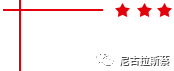
——本文中所用的版本为2019.3.5
这里不推荐使用最新的版本, 因为坑很多, 一不小心就各种报错, 网上也没有那么快就出现相应的解决方案, 光修复bug就需要花费大量的时间和精力, 所以安全起见先使用较为稳定成熟的版本来进行开发

01 Maven镜像文件 以及 本地仓库的配置

进入
File -> Settings -> Build, Execution, Deployment-> Build Tools ->
Maven


02 配置配置Java的编译版本, 目前主流为Java8的版本

进入
File -> Settings -> Build, Execution, Deployment-> Compiler ->
Java Compiler


03
启注解进程

进入
File -> Settings -> Build, Execution,Deployment -> Compiler ->
Annotation Processors


04
开启自动优化导包
 默认情况下是需要手动导包的, 不过IDEA
提供了自动导包设置
进入
File ->
Editor -> general ->Auto Import
默认情况下是需要手动导包的, 不过IDEA
提供了自动导包设置
进入
File ->
Editor -> general ->Auto Import


05 设置所有的地方的字符集为UTF-8

进入
File -> Editor -> File Encodings


06 设置使用快捷键自动生成序列化ID

进入
File -> Editor ->inspections -> 右边Serialization issues -> Serializable class without ‘serialVersionUID’右边方框打勾


07 设置鼠标悬浮提示

在Eclipse里,我们鼠标移动到一个类上, 会提示这个类的文档解释信息;IDEA里面默认不会这样,我们需要设置一下
进入
File -> Editor ->General


08 显示方法分隔符

进入
File -> Editor ->General -> Appearance
下勾选Show method separators


09 忽略大小写提示

IDEA默认提示是区分大小写的,比如输入string, 不会提示String类;这里设置一下
进入
File -> Editor -> General ->Code Completion


10 配置类文档注释信息模板

默认新建类是没有文档注释信息的, 我们一般公司开发,都要进行设置一下,方便找人
进入
File -> Editor-> File and Code Templates 然后 Includes File Header


11
设置自动编译

在Eclipse里, 项目都是自动编译的, IDEA里默认不是,我们需要设置下;
进入
File -> Settings ->Build, Execution, Deployment -> Compiler
两个勾选下,设置项目自动编译,包括平行结构的多个模块也自动编译;

上述即为本文全部内容, 感谢观看 !


关注我
发现更多精彩




















 5774
5774

 被折叠的 条评论
为什么被折叠?
被折叠的 条评论
为什么被折叠?








